2024年12月版 1時間で作れる自宅録画サーバー(Ubuntu 24.04.1LTS)
<2025年3月5日>BS12とBS松竹東急のトラブル解消
Mirakurunで「Channel」を変更したら、録画できるようになりました。
BS12 「BS09_2」→「BS09_1」
BS松竹東急 「BS23_3」→「BS23_2」
<2025年3月4日>追加トラブル
BS12とBS松竹東急が録画できなくなりました。
原因は不明です。
<2025年2月14日>トラブル
Mirakurunの4.0.0-beta.1が公開されていますが、ベータ版です。
この記事で提供しているスクリプトでインストールすると
Mirakurunは、3.9.0-rc.4になります。
これを4.0ベータ版のMirakurunにアップデートすると動かなくなるという報告がありました。
Mirakurunを4.0.0-beta.1にアップデートしないでください。
<2024年12月27日>変更とお知らせ
(1) 変更 2-carddriver.shが正常に実行できない現象が報告されたので、
pcsc_scan → sudo pcsc_scanに変更しました。
(2) お知らせ Ubuntu 24.04.1とEPGStation 2.10.0の環境で、
以下2点の不具合が発生しています。
・FFmpeg 7.0でエンコードの進捗状況が表示されない #689
・v2.10.0でencodingFinishCommandが実行されない #705
Ubuntu 24.04.1で、自宅録画サーバーをインストールするスクリプトを作成しました。
誰でも1時間あれば、自宅録画サーバーをインストールできます。
2023年8月版からの変更点は、以下の通りです。
- docker compose対応
- 非公式Linuxドライバ for PLEXのUbuntu 24.04.1への対応
- Ubuntu 24.04.1での動作確認
インストールの準備
ハードウェアの準備に関しては、以下の記事を参照してください。
Ubuntu 24.04.1LTSのインストールは、以下の記事を参照してください。
準備が完了したら、自宅録画サーバーのインストールを行います。
インストールをする際は、rootではなく、作成したユーザーでログインしてから始めてください。
自宅録画サーバーのインストール概要
インストールの手順は、以下のとおりです。
- インストールファイル「2024epg-plex」をダウンロードする。
- インストール環境の整備(dockerなど)
- BCASカードリーダーのドライバインストール
- PLEX製TVチューナーのドライバインストール
- Mirakurun、EPGStationのインストール
以上で、自宅録画サーバーが使えるようになります。
インストールの手順
まず以下のファイルをダウンロードしてください。
<2025年3月10日>BS10、BS12、BS松竹東急の修正を行いました。
ダウンロードが完了したら、ダウンロードフォルダを開きます。
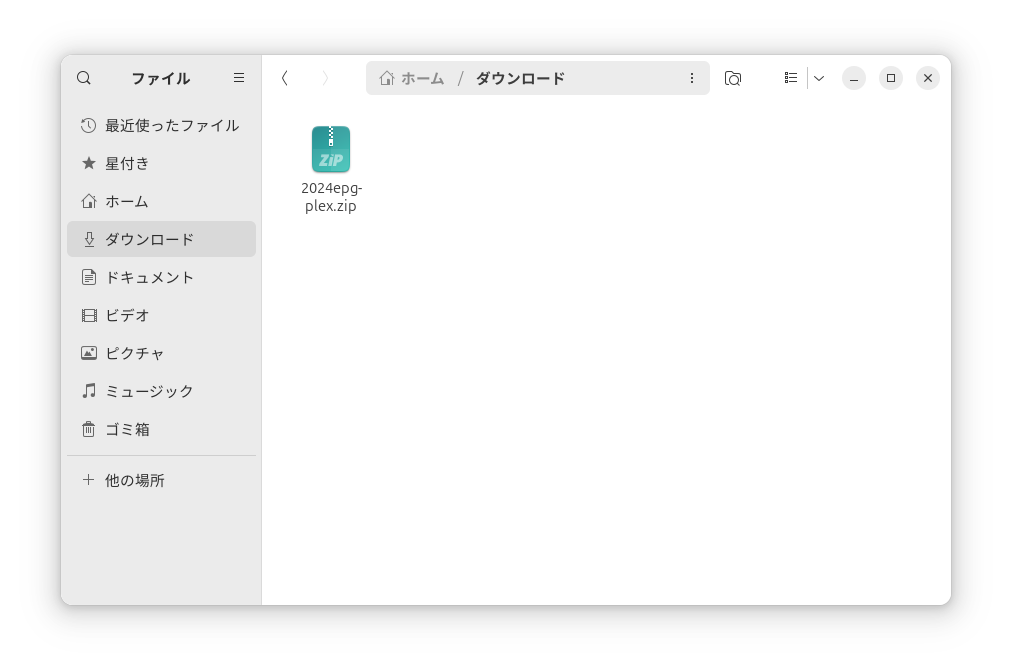
「2024epg-plex.zip」ファイルをダブルクリックします。
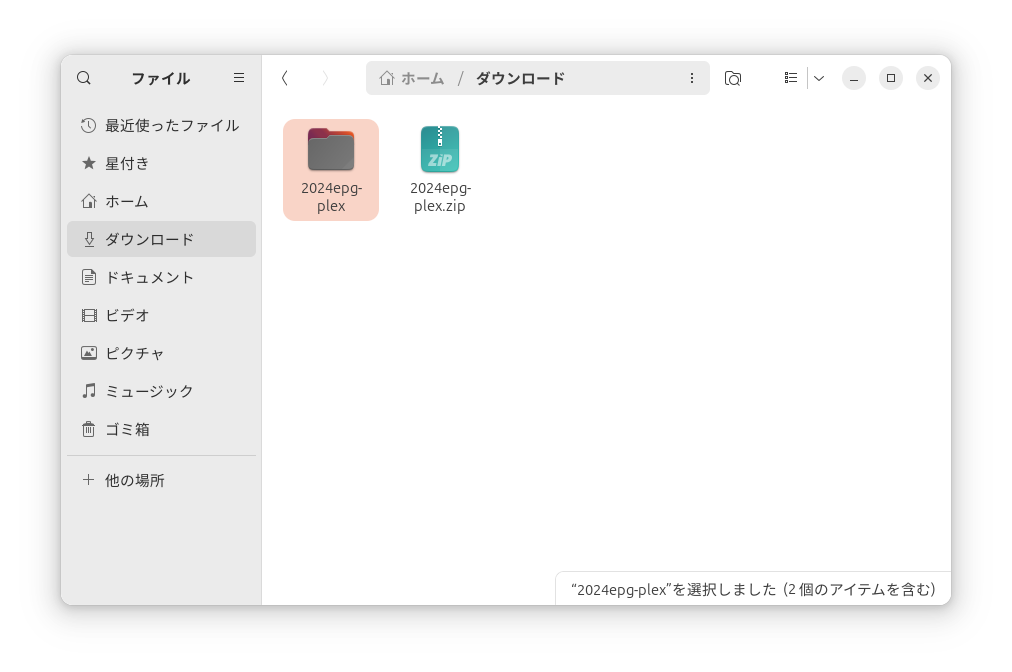
「2024epg-plex」フォルダが、ダウンロードフォルダ内に展開できたことを確認したら、Ubuntuのアプリケーション「端末」を開きます。
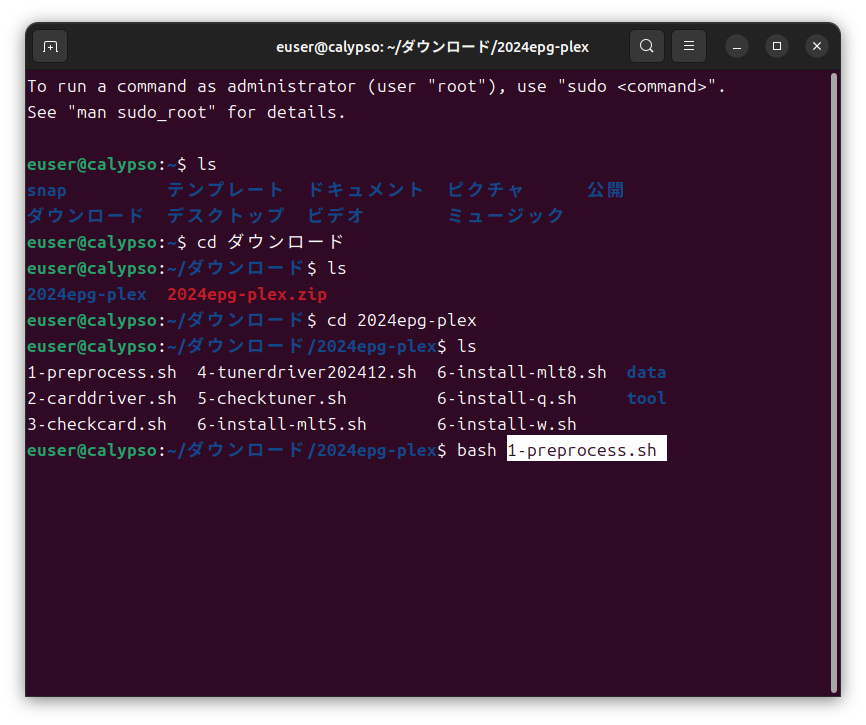
上記「端末」の画面のように、「~/ダウンロード/2024epg-plex」まで移動すれば、準備完了です。
以下の順番でシェルスクリプトを実行していきます。
bash 1-preprocess.sh
bash 2-carddriver.sh
bash 3-checkcard.sh
bash 4-tunerdriver202412.sh
bash 5-checktuner.sh
最後は、TVチューナーカードの種類で分かれます。
(a) Q3PE4/5、Q3U4の場合は、6-install-q.sh
(b) PX-W3PE4/5、PX-W3U4の場合、6-install-w.sh
(c) PX-MLT8PEの場合は、6-install-mlt8.sh
(d) PX-MLT5PEの場合は、6-install-mlt5.sh
インストールが完了したら、ブラウザを開いてください。
Mirakurunの動作確認「http://localhost:40772」
EPGStationの動作確認「http://localhost:8888」
以上で完了です。
インストールのチェックポイント
インストール用シェルスクリプトを実行した際に、正常に終了したことをチェックしていきます。
1.1-preprocess.sh
epg@station:~/ダウンロード/2024epg-plex$ bash 1-preprocess.sh実行した結果で最後の2行をチェックしてください。
Docker version 27.4.0, build bde2b89
Docker Compose version v2.31.02.2-carddriver.sh
epg@station:~/ダウンロード/2024epg-plex$ bash 2-carddriver.sh
実行した結果で最後の3行をチェックしてください。
Possibly identified card (using /usr/share/pcsc/smartcard_list.txt):
3B F0 12 00 FF 91 81 B1 7C 45 1F 03 99
Japanese Chijou Digital B-CAS Card (pay TV)確認できたら、[CTRL]キーと[C]キーを同時に押して、スクリプトを終了します。
3. 3-checkcard.sh
epg@station:~/ダウンロード/2024epg-plex$ bash 3-checkcard.sh実行した結果で最後の10行をチェックしてください。
○ pcscd.socket - PC/SC Smart Card Daemon Activation Socket
Loaded: loaded (/usr/lib/systemd/system/pcscd.socket; disabled; preset: en>
Active: inactive (dead)
Triggers: ● pcscd.service
Listen: /run/pcscd/pcscd.comm (Stream)
3月 23 12:02:21 test systemd[1]: Listening on pcscd.socket - PC/SC Smart>
3月 23 12:02:45 test systemd[1]: pcscd.socket: Deactivated successfully.
3月 23 12:02:45 test systemd[1]: Closed pcscd.socket - PC/SC Smart Card >「Active: inactive (dead)」で、Inactiveが確認できれば、問題ありません。
確認できたら、[CTRL]キーと[C]キーを同時に押して、スクリプトを終了します。
4. 4-tunerdriver202412.sh
epg@station:~/ダウンロード/2024epg-plex$ bash 4-tunerdriver202412.sh実行した結果で最後の5行をチェックしてください。
Running the post_install script:
'./etc/99-px4video.rules' -> '/etc/udev/rules.d/99-px4video.rules'
'./etc/it930x-firmware.bin' -> '/lib/firmware/it930x-firmware.bin'
depmod...
ドライバがインストールされました。enterキーを押すとリブートします。確認できたら、[ENTER]キーを押して、システムを再起動します。
5.5-checktuner.sh
epg@station:~/ダウンロード/2024epg-plex$ bash 5-checktuner.sh実行した結果をチェックしてください。
(Q3PE4/5、Q3U4の場合)
crw-rw-r-- 1 root video 234, 0 12月 11 11:37 /dev/px4video0
crw-rw-r-- 1 root video 234, 1 12月 11 11:37 /dev/px4video1
crw-rw-r-- 1 root video 234, 2 12月 11 11:37 /dev/px4video2
crw-rw-r-- 1 root video 234, 3 12月 11 11:37 /dev/px4video3
crw-rw-r-- 1 root video 234, 4 12月 11 11:37 /dev/px4video4
crw-rw-r-- 1 root video 234, 5 12月 11 11:37 /dev/px4video5
crw-rw-r-- 1 root video 234, 6 12月 11 11:37 /dev/px4video6
crw-rw-r-- 1 root video 234, 7 12月 11 11:37 /dev/px4video7(W3PE4/5、W3U4の場合)
crw-rw-r-- 1 root video 239, 0 3月 29 17:48 /dev/px4video0
crw-rw-r-- 1 root video 239, 1 3月 29 17:48 /dev/px4video1
crw-rw-r-- 1 root video 239, 2 3月 29 17:48 /dev/px4video2
crw-rw-r-- 1 root video 239, 3 3月 29 17:48 /dev/px4video3(MLT8PEの場合)
crw-rw-r-- 1 root video 237, 0 9月 13 13:53 /dev/pxmlt8video0
crw-rw-r-- 1 root video 237, 1 9月 13 13:53 /dev/pxmlt8video1
crw-rw-r-- 1 root video 237, 2 9月 13 13:53 /dev/pxmlt8video2
crw-rw-r-- 1 root video 237, 3 9月 13 13:53 /dev/pxmlt8video3
crw-rw-r-- 1 root video 237, 4 9月 13 13:53 /dev/pxmlt8video4
crw-rw-r-- 1 root video 237, 5 9月 13 13:53 /dev/pxmlt8video5
crw-rw-r-- 1 root video 237, 6 9月 13 13:53 /dev/pxmlt8video6
crw-rw-r-- 1 root video 237, 7 9月 13 13:53 /dev/pxmlt8video7(MLT5PEの場合)
crw-rw-r-- 1 root video 237, 0 9月 13 13:53 /dev/pxmlt5video0
crw-rw-r-- 1 root video 237, 1 9月 13 13:53 /dev/pxmlt5video1
crw-rw-r-- 1 root video 237, 2 9月 13 13:53 /dev/pxmlt5video2
crw-rw-r-- 1 root video 237, 3 9月 13 13:53 /dev/pxmlt5video3
crw-rw-r-- 1 root video 237, 4 9月 13 13:53 /dev/pxmlt5video4ここまで確認できたら、最後のシェルスクリプトを実行します。
ドライバのインストールが確認できない場合は、ここで中断して原因を調べてください。
6. 6-install
インストールの最後のステップです。
PLEX TVチューナー対応docker版mirakurun、mysql、epgstationをインストールします。
(a) PX-Q3PE4/5、PX-Q3U4の場合、6-install-q.sh
epg@station:~/ダウンロード/2024epg-plex$ bash 6-install-q.sh (b) PX-W3PE4/5、PX-W3U4の場合は、6-install-w.sh
epg@station:~/ダウンロード/2024epg-plex$ bash 6-install-w.sh(c) PX-MLT8PEの場合は、6-install-mlt8.sh
epg@station:~/ダウンロード/2024epg-plex$ bash 6-install-mlt8.sh(d) PX-MLT5PEの場合は、6-install-mlt5.sh
epg@station:~/ダウンロード/2024epg-plex$ bash 6-install-mlt5.sh スクリプト実行後、約10分で以下が表示されれば「インストール完了」です。
[+] Running 5/5
✔ Network docker-mirakurun-epgstation_default Created 0.1s
✔ Volume "docker-mirakurun-epgstation_mysql-db" Created 0.0s
✔ Container mirakurun Started 0.4s
✔ Container mysql-epgstation-v2 Started 0.3s
✔ Container epgstation-v2 Started 0.5s
7. Mirakurunの稼働確認
ブラウザでMirakurunの稼働を確認する。
「http://localhost:40772」
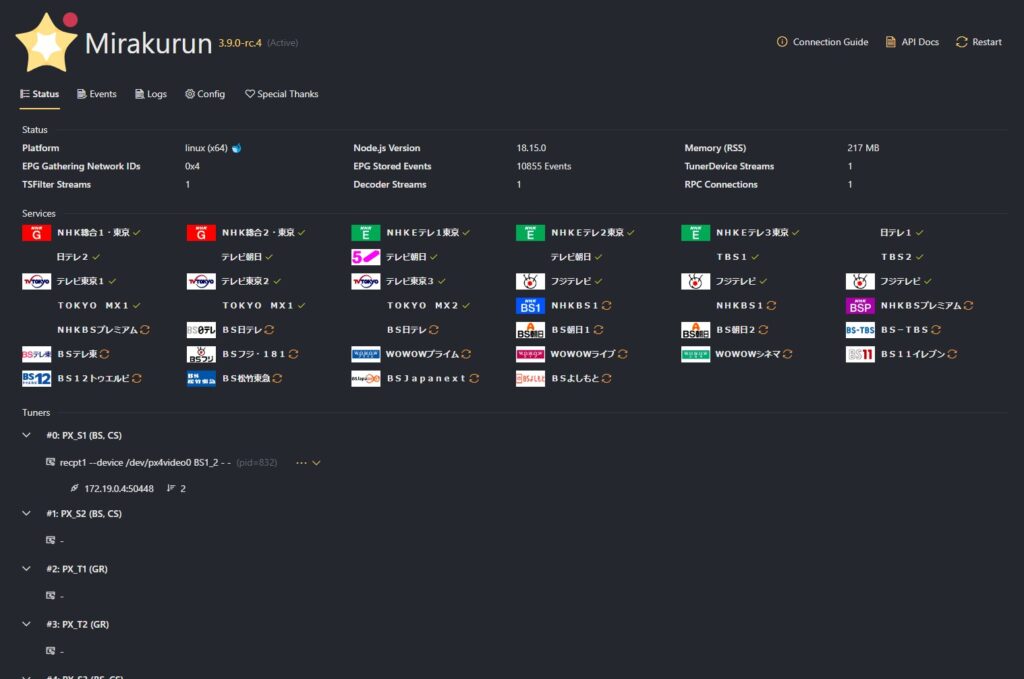
8. EPGStationの稼働確認
ブラウザでEPGStationの稼働を確認する。
「http://localhost:8888」
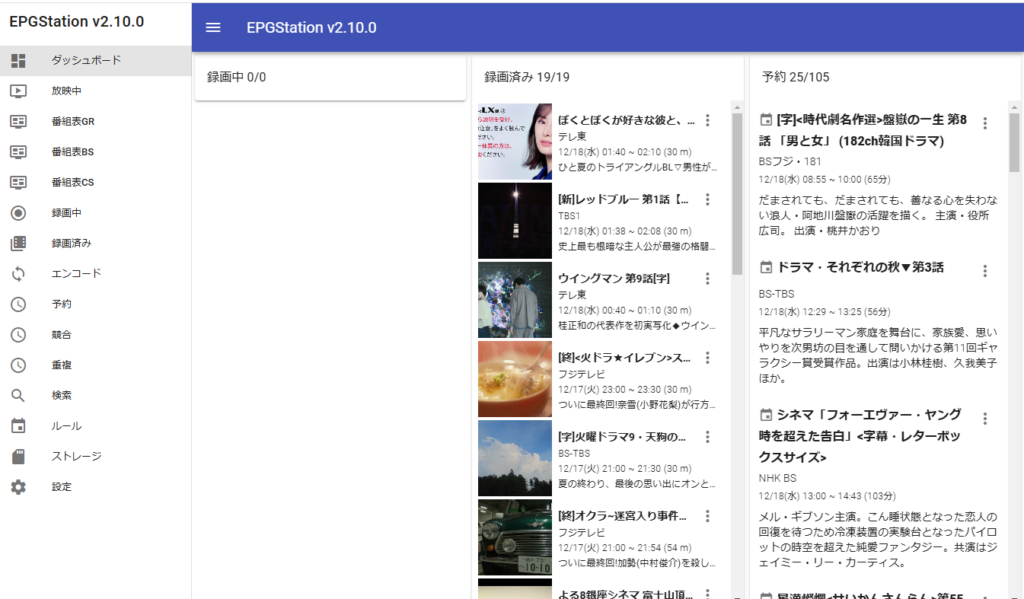
録画する前に必ず実施すること
EPGStationのストレージの所有者は、デフォールトでrootになります。
所有者をログインユーザーにする必要があります。
以下の設定を行わないと、ファイルの自動削除などの際に、きちんと削除されないことが起こります。
また、sambaなど他のシステムからファイルの変更や削除を行う場合、アクセス権限の変更が面倒になります。
録画を始める前に、必ず以下を実施してください。
idコマンドを使って、ユーザーIDを調べます。
euser@pc:~$ id
uid=1000(euser) gid=1000(euser) groups=1000(euser)上記の場合は、uid=1000(euser)からユーザーIDが1000であることがわかります。
ユーザーIDをEPGStationのconfig.ymlに設定します。
epgstationを停止します。
euser@pc:~$ cd ~/git/docker-mirakurun-epgstation
euser@pc:~$ docker compose down 左のメニューから「ファイル」を開いて、~/git/docker-mirakurun-epgstation/epgstation/configを開けてください。
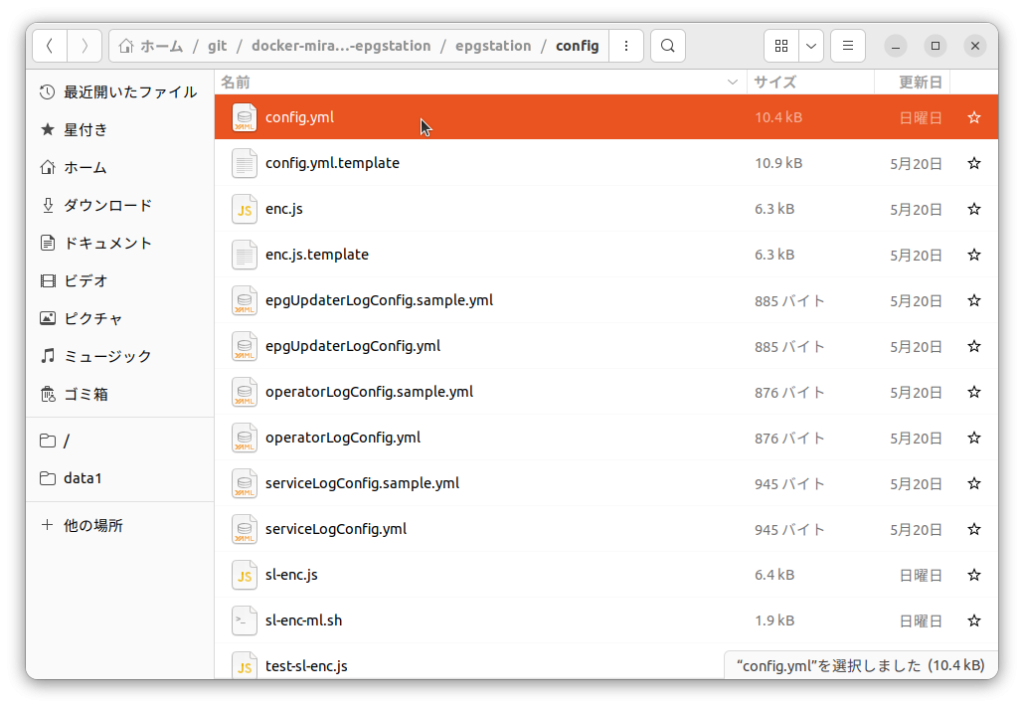
config.ymlを開いて、調べたユーザーidを追加してください。
例えばユーザーIDが1000ならば、「uid: 1000」と追記して保存して下さい。
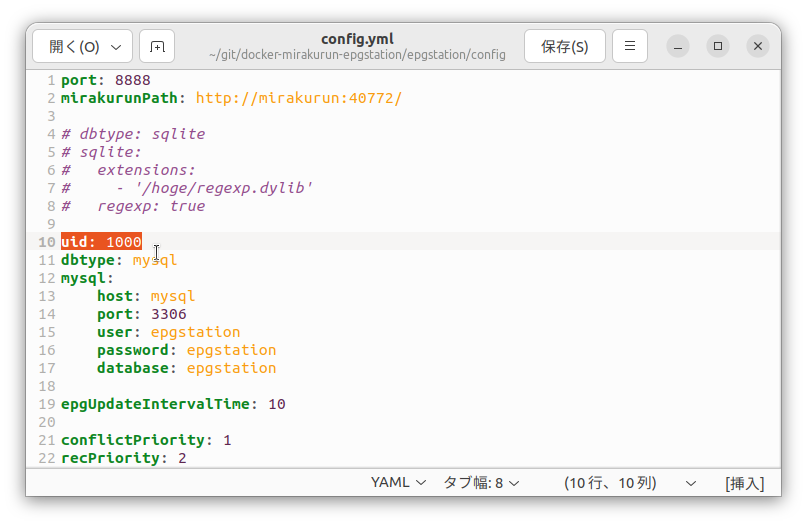
編集が完了したら、一部アクセス権を変更します。
epgstation/logsフォルダの所有者をログインユーザーに変更します。
以下は、ログインユーザーがeuserの場合の例です。
euserのところを自分がログインしたユーザー名に変更してください。
euser@pc:~$ cd ~/git/docker-mirakurun-epgstation/epgstation
euser@pc:~$ sudo chown euser -R logsまた、録画したファイルを保存するストレージの所有者もログインユーザーに変更する必要があります。以下は、ログインユーザーがeuserの場合の例です。
euserのところを自分がログインしたユーザー名に変更してください。
euser@pc:~$ cd /media
euser@pc:~$ sudo chown euser -R tv_record完了したら、epgstationを再度立ち上げます。
euser@pc:~$ cd ~/git/docker-mirakurun-epgstation
euser@pc:~$ docker compose up -d
問題なくシステムが立ち上がることを確認したら、EPGStationから録画を行ってください。
関連記事
コメント76件
m.oさん
今までその状態になったことはありません。
ICカードリーダーのUSBコネクタがはずれているとか、ケーブルが断線しているとか以外
考えられません。
今回のスクリプトで発生したとしても、2023年8月と同じスクリプトですから、スクリプトの問題ではないと思います。
いつも情報提供ありがとうございます.22.04をインストールしている途中で,更新されたのをみつけ,急遽,24.04に挑戦しています.私もm.oさんと同じ症状です.カード,コネクタは確認しましたが問題なさそうです.カードリーダのパイロットランプもついています.
…
V 1.7.1 (c) 2001-2022, Ludovic Rousseau
SCardEstablishContext: Access denied.
コメントが別れてしまってすみません.ちなみに同じハードウェア構成で2023.8月版の手順でのインストールには成功しています.
前のコメントがうまく投稿できなかったようです.私もm.oさんと同じ現象です.Ubuntsu 22.04.5 Serverをインストールして,2023年8月の手順でepgstation+mirakurunをインストールできたのですが,まったく同じハードウェア構成でUbuntsu 24.04.1 Serverをインストールし,1から順にスクリプトを実行しましたが,2でカードへのアクセスを拒否されてしまいます.Ubuntsuの方の問題でしょうか?
TTさん
情報ありがとうございます。
中身は、たった3行というか2行です。
#!/bin/bash
sudo apt install -y libpcsclite-dev pcscd pcsc-tools libccid
pcsc_scan
自力で解決いただくしかないですね。
カードリーダーは、SCR3310v2.0ですか?
このカードリーダーしか使っていないので、他のカードリーダーの場合はわかりません。
TTさん、m.oさん
Ubuntu24.04でのpcsc_scanの挙動が変わったという話がありますね。
https://x.com/yamaken/status/1819979898301362541
TTさん
以下のような記述を発見しました。
==========================================================================
Ubuntu Security Notice USN-6727-2
April 11, 2024
nss regression
==========================================================================
usn-6727-2:NSSの再アップデート
https://lists.ubuntu.com/archives/ubuntu-security-announce/2024-April/008223.html
Ubuntu 22.04 LTS・20.04 LTS用のアップデータがリリースされています。
usn-6727-1の修正において、スマートカードの読み取りが機能しなくなっていました。
対処方法:通常の場合、アップデータを適用することで問題を解決できます。
つまり、2024年4月11日に修正した内容で、
usn-6727-1でスマートカードの読み取りが機能しなくなった点を
usn-6727-2で修正したと言っています。
対処はアップデートすると書いてあります。
Ubuntu 24.04.1をインストールしているか確認してください。
Ubuntu 24.04をインストールしているならば、アップデートしてから、スクリプトを実行してみてください。
simplelifeさん,ありがとうございます.24.04.1をクリーンインストールしたので,このあたりは反映されていそうですが,なんかの拍子に元に戻ってしまったのですかね.
TTさん
24.04.1のクリーンインストールしてるんですね。
それだと対策しようがありません。
ダメ元で、アップデートして、それでも変わらないようならば、こちらにコメントください。
simplelifeさん
返信お遅れまして、申し訳ありません。
「2-carddriver.sh」 のみ「sudo」でスクリプトを実行したところ、正常に処理が終了しました。
その後手順通りにスクリプトを実行し、構築が完了しました。放送の視聴もすべて正常に出来ておりますので、
お知らせします。
m.oさん,素晴しい情報ありがとうございます.
いろいろ調べたら,以下の記事にあるようにpolkitまわりが怪しそうなのですが,sudoする方が簡単なので,今晩,試してみます.
https://zenn.dev/sorehaomosiroi/articles/sorehaomosiroi-20240901_ubuntu2404
m.oさん
無事インストールできて、安心しました。
しかし、不思議ですね。
sudo apt install -y libpcsclite-dev pcscd pcsc-tools libccid
pcsc_scan
中身はこれだけですから、
sudo pcsc_scan
ということでしょうか?
治すべきかどうか、迷いますね。
% sudo bash 2-carddriver.sh
で無事インストールできました.
simplelifeさん,m.oさん,ありがとうございました.
EPGStation 2.10ではエンコードのプログレスバーが表示されないのですが仕様でしょうか?
TTさん
無事インストールでき、良かったです。
やはり、sudo pcsc_scanにした方が良さそうです。
プログレスバーが出ない件は、既にissueに上がってますね。
こちらは、ffmpeg7.0でログ出力のフォーマットが変わったせいらしいです。
修正コードも上がっているので、いつかは修正されるでしょう。
simplelifeさん,そうなんですね.情報ありがとうございました.
e-betterのDTV02A-4TSに対応をしていただけないでしょうか。
中身はmltp5eから1chを削ったものになるので、
スクリプトの中身をdriverの名前に書きなおしてみたのですが
エラーでストップしてしまいました。
出来ればよろしくお願いします。
kagamiさん
e-betterのDTV02A-4TS、持ってないので、実機チェックができないんですよね。
ちょっと調べて、対応できるようだった、個別に送って確認してもらいましょうか?
kagamiさん
良く考えてみたら、/dataに入っているファイルは、~/git/epg-plex-dataにコピーされて実行されています。
だから、ファイルを修正した後、
cp -r ./data ~/git/epg-plex-data
を実行してから、6番のスクリプトを実行すれば、うまくいくと思います。
simplelifeさん
指示されたようにファイルを修正した後、
cp -r ./data ~/git/epg-plex-data
を実行して6番のスクリプトを実行したらうまくいきました。
ありがとうございました。
kagamiさん
年越さず解決して何よりです。
良いお年を。
はじめまして、貴重な記事を公開していただきありがとうございます。
当方の所持しているのがかなり前に発売されたPX-Q3PEなのですが、PX-Q3PEではpx4_drvが対応していないため記事の内容を実施することは難しいでしょうか?または、PX-Q3PE4の方を参考するとできたりするでしょうか?
記事の内容とは外れた質問で申し訳ありません、よろしくお願いいたします。
saniさん
PX-Q3PEですか。
ちょっと調べてみましたが、非公式Linuxドライバfor PLEXを使ってPX-Q3PEを動かした例は見つかりませんでした。
私に聞くより、ドライバを作成した人に聞いてみるべきですが、元の開発者も現在引き継いでいる方も、
連絡しても、すぐに返事はくれないかもしれません。
https://github.com/nns779/px4_drv
https://github.com/tsukumijima/px4_drv
私ならば、PX-Q3PEをオークションで売って、PX-Q3PE5かPX-MLT8PEを買います。
はじめまして
PX-MLT80PEとGIGABYTE B880I、Ubuntu24.04.1の環境で
このページ通りの手順で進めているのですが
2.2-carddriver.shの手順で
“Using reader plug’n play mechanism
Scanning present readers…
Waiting for the first reader… / ”
から進まなくなってしまいました。
試しにCtrl+Cで止めて、以降の手順を実施すると、
/dev/pxmlt8video*は確かに作成されて、Mirakurun、EGPStationは起動し、
番組表の受信まではできるのですが、視聴しようとするとグルグルの受信状態のまま再生されません。
B-CASカードが認識されていないのでしょうか?
PX-MLT80PEなので、別途カードリーダーは用意せず、チューナーカードに直接B-CASを刺しています。
この場合も2.2-carddriver.shの手順は問題なく進むものなのでしょうか?
(ちなみにUbuntu22.04版の記事も見ながら手順通りにやってみても同じ症状です)
もしお時間ありましたらご助言のほどよろしくお願いいたします。
すみません、どうでもいいかもしれないですが訂正です
○:GIGABYTE B550I
✕:GIGABYTE B880I
mimiさん
2023年8月の記事で、用意するものが書いてありますよ。
1 B-CASカード
2 USB接続カードリーダー SCR3310v2.0で検証済み
3 PLEX社製TVチューナー PX-Q3PE4/5,PX-W3PE4/5,PX-Q3U4,PX-W3U4,PX-MLT5PE,PX-MLT8PE
4 アンテナケーブル
5 LANケーブルかWiFi
6 PC Ubuntu 22.04がインストールできるPC
USB接続カードリーダー(SCR3310v2.0)は、必ず必要なんですよ。
simplelifeさん
ご返信ありがとうございます。
すみません、PT3とかの記事から書き換えた名残で
カードリーダーの記載が残ってるだけかな?と勝手な想像をしていました。
Ubuntuではチューナー付属のカードリーダーがほぼ使い物にならないのですね。
しょうもない勘違いなのに丁寧に返信頂き申し訳ないです。
すぐにカードリーダー購入してみます。ありがとうございました。
mimiさん
カードリーダー接続すれば、うまく行くはずです。
遅ればせながら、SCR3310V2で無事動作しました。
(最初にケチって700円のカードリーダーにしたらpcsc_scanはちゃんと動くのにだめでした笑
mirakurunはpcscでカードリーダー読んでるんじゃないんですかね…?)
ありがとうございました。
mimiさん
無事動いて良かったですね。
カードリーダーには、B-CAS対応と書いてある機種があるので、それを選んだ方が無難ですね。
ubuntu 24.04.1をクリーンインストールし、スクリプト完走したのですが視聴はできても録画ができません。
23年8月版のスクリプトで全くの同一HWで構築した際は問題なく録画できていましたが、LINUX FWのアップデートにより機能不全に陥ったため入れ直したものです。
はてさてどこを見直したものやら・・・
megutanさん
録画できない、というのもいろいろな症状があります。
録画予約ができない、録画を手動で行っても録画状態にならない、など
私が録画できない状態になったのは、ストレージのアクセス権がなかったときでした。
EPGStationのログを見ると、何かわかるかもしれません。
~/git/docker-mirakurun-epgstation/epgstation/logの中を確認してください。
上記の件、解決しました
uidの追記をしたのが裏目に出ていた模様です
megutanさん
解決して良かったですね。
差し支えなければ、解決した方法を教えて下さい。
uidを削除したとか、ストレージのアクセス権を替えたとか。
アクセス権は以前の環境の時から全アクセス許可、uidの追記分を削除したら録画可能となりました
megutanさん
修正方法としては、あまり良くないと思います。
録画データを書き込むフォルダのオーナーをuidで指定したユーザーにした方がいいと思います。
sudo chown uid -R フォルダ
例えば、ユーザーがepgstation フォルダが/mnt/data1だとしたら、
sudo chown epgstation -R /mnt/data1
こんにちは、最新版のインストール問題なくできました。ただ、「EPGStationのトランスコードを最適化する(Ubuntu 22.04)」を参考に、同梱されていた「p1-changeconfig.sh」を実行してみましたがどうもうまくいきません。メニューに「H.264-SL」「M2」「L1-24」「L2」が出ません。そればかりか、「p1-changeconfig.sh」のせいかどうかは分かりませんが唯一表示される「H.264」エンコードも働きません。「~/git/docker-mirakurun-epgstation/epgstation/config」フォルダには「sl-enc-ml.sh」「sl-enc.js」ファイルは存在しています。インストールの表示は一見問題なさそうに見えましたが…。
Shigeruさん
Ubuntuを再起動するとメニューに出てくると思います。
ブラウザにキャッシュされているメニューがどうしても最初出てしまいます。
ありがとうございました。おっしゃる通り、時間がたったらメニューが表示されるようになっていました。お騒がせしました。
Shigeruさん
解決してよかった。
お久しぶりです。
先日B-CASカード関連で一度サーバーを再起動等をして無事デコードもできるようになったのですが、次にアンテナレベルがおかしくなり受信できない状況になりました。
地上波・CSは全て視聴できるものの、BSでは視聴できるものと視聴できないもの(以下参照)が出てきている感じです。
視聴可能チャンネル
NHK BS (ノイズ大)
グリーンチャンネル
J SPORTS 2
J SPORTS 3 (ノイズ大)
WOWOWプラス
日本映画専門ch (ノイズ大)
ディズニーch
BS松竹特急
BSよしもと
それ以外のチャンネルは信号が低すぎてチューナーがmirakurun側でリリースされプロセスが停止されてしまいます。
TVTestのチャンネルスキャンでもスキップされます。
しかし、実際のTVで確認すると全チャンネルのアンテナレベル・品質も良好で視聴できます。
有料チャンネルやCSも視聴できることを考えるとB-CASカードは正しく認識されているようです。
それに、TV確認時と同じアンテナケーブル・B-CASカードを使っているため何が問題なのか分からないんです。
先日再起動するまでは正常に受信できていました。
BSとCSで片方しか見れないのもおかしいし、実際のTVだと何も問題がないという点を考えると余計に意味が分からなくて混乱しています。
sss15さん
BSがトラブルですか。それは困りましたね。
私は、一度もそういう経験はまいです。
考えられるのは、分波器を使っている場合くらいしか、思いつきません。
後は、TVチューナーカードがこわれたのではないでしょうか?
私は、TVチューナーカードが不良品とか故障とかしたことは、一度もないです。
simplelifeさん
返信ありがとうございます。
実はトラブルが起きてからB-CASカード関連の時にケーブルを新調したんですよね。
壁口から分波器で地上波・BS/CSとやっている感じです。
新旧ケーブルどちらでも試しましたが、実際のTVだと問題なし、PCチューナーだと視聴できないチャンネルがあるという状態になっているんです。
当方PX-Q3PE5を使っていて、先日までは何も問題がありませんでした。
それに、BSとCSは同じチューナーチップを共有して使用するという認識でしたので片方だけ視聴できなくなるということがどうしても辻褄が合わなくて…
購入してから2年以上経っているため、最悪購入しなおしぐらいしかないですよね。
sss15さん
もう一つ可能性として、チューナードライバの破損が考えられます。
設定のバックアップをして、再インストールしてみてはいかがでしょうか?
simplelifeさん
EPGStation等のバックアップを取り、dockerごと一旦削除してしまって最初からやり直すということですか。
sss15さん
あるいは、チューナードライバだけアンインストールして、再度インストールするでもいいかもしれません。
simplelifeさん
一応何度かチューナードライバをインストールし直しているんですが、同じ結果のためもうしばらく様子を見てからクリーンインストールを試してみます。
また報告に来ます。
sss15さん
もうひとつ思いついたのは、
チューナーカードが浮いている可能性です。
きちんと刺さっていますか?
抜き差しをしたり、別のソケットに接続してみましたがやはり変化がありませんでした。
Mirakurunでは、視聴できないチャンネルに合わせるとこのようなログが表示され、ActiveからStandbyに戻るような状況です。
2025-02-13T20:18:28.829+09:00 warn: TSDecoder#52 process will force killed because no respond…
2025-02-13T20:18:28.830+09:00 error: TSDecoder#52 unexpected dead
2025-02-13T20:18:28.831+09:00 info: TSDecoder#52 process has closed with exit code=0 by signal `SIGKILL` (pid=438)
2025-02-13T20:18:28.831+09:00 error: TSDecoder#52 unexpected dead
となると、やはりハードウェアというよりdockerなどのシステム関連の問題なのでしょうか。
sss15さん
>やはりハードウェアというよりdockerなどのシステム関連の問題なのでしょうか。
クリーンインストールしてだめなら、チューナーカードの問題だと思いますが。
simplelifeさん
Mirakurunをテストで別ポートに入れて再度確認してみて、それでも無理だった場合クリーンインストールで様子を見てみます
引っ越しなどで土地も変わるので、そちらでも試してみます
全く改善しない場合は買い替えを一応検討しておきます
こちらのブログを参考に導入し運用していました
mirakurun4.0が出たのでアップグレードしてみましたが
起動はしましたがチューナーを見つけられないようなエラーでうまく作動しません
/dev/以下にチューナーを表示はされています。
なにかコツ(変更必要箇所)などありましたでしょうか?
アップグレードは
docker-mirakurun-epgstationにて
docker-compose down –rmi all
docker-compose pull
docker-compose up -d
を実行しました。
よろしくお願いいたします。
sss15さん
Mirakurunが4.0.0-beta.1にアップデートしてますね。
アップデートをすると動かないようですので、アップデートはしないでください。
hamuiさん
Mirakurunのアップデートには対応していません。
アップデートしてしまったら。~/git/の中のdocker-mirakurun-epgstationを削除して
再度6-installのスクリプトを実行してください。
アップデートしなくても、動作に支障はないと思います。
sss15さん
もう一つトラブルの原因を思いつきました。
電源の容量が足りないとか、不安定になっている場合です。
そこもチェックしてみてください。
simplelifeさん
実は、トラブルが起きてから実行したのはチューナードライバの再インストール(最新版)、チューナーカードの差し直し、dockerの再起動、サーバー本体の再起動のみでMirakurunのアップデートなどは全くしていないんです。
電源もトラブルが起きるまでは全く問題なく、確認しましたが電源面でも何も変化がありませんでした。
sss15さん
とすると、チューナーカードが壊れたしか考えられませんね。
simplelifeさん
やはり、そうなんですかね。
同じ話になるのですがBSとCSにおいて全チャンネル視聴できないのであればまだ衛星放送用チップのチューナーカードが壊れたんだろうと理解できるのですが、現状としてBSの特定チャンネル以外で機能しているのを見ると不思議でしかなくて…
simplelifeさん
連続で申し訳ないです。
先程バックアップを取りクリーンインストールを行いましたが、結果は変わらずBSの特定チャンネルのみstream has closed before get networkが出てくるため、simplelifeさんの通りチューナーカードに原因がありそうです。
再購入などの解決策の検討をしたいと思います。
sss15さん
私はチューナーカード4枚、USBチューナー1台持ってます。
USBチューナーは使っていないので、それをつなげるとチューナーカードが悪いのか
そうでないのか、一発でわかると思います。
貸すことはできますが、必要なら直接メールで連絡ください。
東京在住なので、関東近辺なら宅急便で送りますよ。
24.01版のインストール時には大変お世話になりました.その後,快調に動作していたのですが,一昨日から急に録画ができなくなりました.一度,dockercomposeで再起動したところ,チューナーデバイスが見つけられなくてmirakurunが起動できないようです.
/dev/を確認しましたが,px*が確かにありません.
Step3のスクリプトの最後の行を実行すると,ここはうまくいっているようです.
しかし,Step2のスクリプトの最後の行のチェック(pcsc_scan)では,
B-CASカードが認識されていないようです.カードリーダーのパイロットは点灯しているので,カードが壊れた可能性もあるのかと思いますが,チューナー(PX-W3U4)は電源を入れなおしてもパイロットがまったく点灯しないので,チューナーが逝った可能性もあるかと思います.何かご助言いただけると大変助かります.
TTさん
それはTT状態ですね。
今、使っていなかったPX-Q3U4を小型PCに接続した状態で起動してみましたが、前面左側にある薄く黒い窓部分の右側の赤LEDが点灯しました。
視聴時点灯と説明書には書いてありますが、赤LEDがつかないと故障の可能性がありますね。
PLEX社に問い合わせてみるのが良いと思いますが、あまり期待できない気がします。
あるサイトの情報によると、中国製で単に日本に輸入している会社がPLEX社らしいです。
サポートも技術的にはできない可能性も高いです。
私のところでは、今までこわれたことは一度もないんです。
録画ができなかったことは何度も発生していますが、全部PLEX以外の原因でした。
simplelifeさん,いつも素早い対応をありがとうございます.昨年2月に購入したものなのでもう少し長くもって欲しかったですが,しかたないですね.PX-W3U4は現在欠品中のようなので,私にはオーバースペックですが,PX-Q3U4を注文しました.現状のPCに接続する場合は,git/docker-mirakurun-epgstationを丸っと削除して,Step 2のスクリプトから実行でよいのでしょうか? 実行の前に何かをアンインストールする必要はありますか?
BS松竹東急が突然録画できなくなり、困惑してたらこちらに記述してあったので助かりました!!
TTさん
そうですね。git/docker-mirakurun-epgstationに集約されてますから、そこを削除して、step5を確認して問題なければ
step6だけで大丈夫だと思います。今channelのファイルを変更しようとは思ってます。
現状は手動でなおしてもらってますが、BS10、BS12、BS松竹東急が変更せずに見えるようにする予定です。
留さん
はじめまして。BS松竹東急は、ドラマも映画もいいもの放送してますから、はずせないですね。
今channelを修正したファイルは作成したので、テストをして問題なければ、スクリプトファイルを
入れ替える予定です。
お世話になっております
「2022年1月版 15分でできる自宅録画サーバー(Ubuntu 20.04)」で、動作報告させて頂きました ふじ と申します
おかげさまでそのとき作った ラスパイ4 – Ubuntu 20.04 LTS 64ビットサーバー版の録画鯖環境が今でも正常動作しており、ありがとうございます
それに関連して、もし良かったら教えて頂きたいことがあります
来月、Ubuntu 20.04 LTSの通常サポートが終了します そこで、
sudo do-release-upgrade
でUbuntu 22.04 LTS 64ビットサーバー版にアップグレードした所、非公式Linuxドライバ for PLEX は(再インストールすることなしに)残っており、普通にEPGStation 2.6.20 と Mirakurun 3.5.0 が動作しているように見えます
なんかあっけなさ過ぎて違和感があるのですが、そういうものなのでしょうか?
(なお、更に24.04 LTSまで上げると色々問題が発生しました)
ふじさん
ご報告いただいた状況は、おおよそ私の感覚と合ってます。
20.04と22.04は、ドライバに変化がなく、docker部分のアップデートだと思うので、
dockerの良さが出て、環境による影響がなかったと思います。
24.04は、ドライバとdocker composeが変わっているので、かなりdocker以外が変わっており
大きな影響があったと思います。
私もラズパイ4には興味あるので、今度はラズパイでも動作させてみたいと思ってます。
simplelifeさん,ありがとうございます.チューナーが届いたら試して,結果をご報告します.
TTさん
ぜひ報告をお願いします。
最近、急に動かなくなったというコメントがちらほらあります。
BS10の変更が、BS松竹東急やBS12も変更になったりと、細かい不具合も
発生しています。
特に、カードの故障は今まで聞いたことがなかったので、本当にハードの問題かどうか確認したいですね。
よろしくお願い致します。
simplelifeさん、リプライありがとうございました
Raspberry Piは、4ではハードウェアH.264エンコーダが載っていたのに5で無くなったりして、録画サーバとしては微妙な進化をしているので、実はラスパイ4は良い選択肢なのかもしれません
一方で、シングルボードPC界隈では、Orange Piもそこそこ録画サーバへの応用実績があり、そのうち自分も(ハードウェアエンコーダが載っている)Orange Pi5 + (Joshua-Riek/ubuntu-rockchipの)Ubuntu 24.04 LTSで、こちらの録画サーバインストーラが使えるか試してみようと思います
上手く動作したらまたご報告に参ります
simplelifeさん,チューナーが届いたので試してみたのですが,結論からいうと元のチューナーは壊れていなかったようで,step 4のスクリプトを実行したら,動くようになりました.なぜか突然/dev/px*がすべて消えてしまっていたようです.通常運用していただけなのに,なぜこのようなことが起ったのか謎です.
購入したPX-Q3U4は無駄になりましたが,バックアップとして温存しておきます.それにしてもPX-W3U4はほとんどファンがまわらないのに,PX-Q3U4はファンがフル回転して騒いですね.ちょっと使用に耐えないかもしれません.
simplelifeさん、お世話になってます
こちらで配布して頂いている録画サーバインストーラを用いて、Orange Pi5 + (Joshua-Riek/ubuntu-rockchipの)Ubuntu 24.04 LTS server版 で動作できている模様なのでご報告します
(以前ラズパイ4でインストールした時同様、あらかじめ “sudo apt install zip” はやっておきました)
ただし、Mirakurunは4.0.0-beta.11 がインストールされました
また、こちらのページの説明文を一通り読みながら実行した所、「3. 3-checkcard.sh」の段落で気づいたことがありましたので僭越ながらご報告します
・細かくて申し訳ないんですが「最後の5行」は、手許の環境では最後の5行ではありませんでした スクショ:https://ul.h3z.jp/PbEI4Aad.jpg
・段落の最後に「確認できたら、[CTRL]キーと[C]キーを同時に押して、スクリプトを終了します。」とありますが、これは一つ前の段落のコピペの消し忘れかもしれませんね
ふじさん
Orange Pi5での動作確認報告ありがとうございました。
Mirakurunは4.0.0-beta.11がインストールされましたか。
こちらでも確認してみます。
3-checkcard.shのところですが、
確かに最後の5行は間違ってます。下の3行が隠れていました。
2023年8月版では、ちゃんと出ていました。
ただし、このスクリプトを終了させるには、[CTRL]キーと[C]キーを同時に押す必要が、ありました。
再度0からインストールして、確かめてみます。
TTさん
コメント気が付きませんでした。今見ました。
やはりこわれてなかったのですか。チューナードライバのチェックは必ずしてください。
実は私もつい最近、突然録画ができなくなって慌てたことがありました。
同じようにチューナードライバが見えなくなっていました。
再インストールするだけで復帰しました。
今のところ、原因はわかりません。
録画している最中に起こっていたので、まったく見当がつきません。
やはり、このチューナーカードは壊れないことはわかりました。
PX-Q3U4が無駄になったのは、痛い出費ですね。
オークションに出すと、かなり高く売れるので、売った方がいいかもしれません。
simplelifeさん,お返事ありがとうございました.
チューナーのドライバが突然消失することはあるのですね.大変参考になります.次回,同じ現象が起ったらドライバをインストールし直してみます.ありがとうございました.







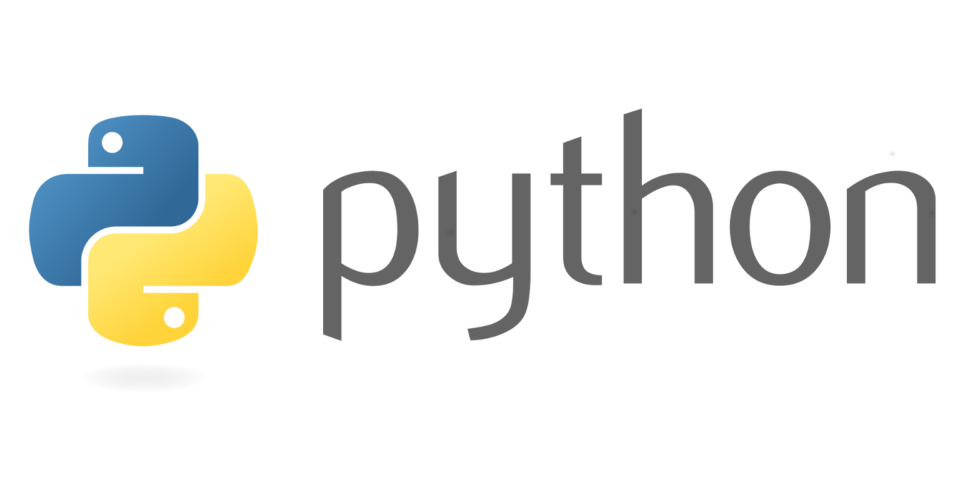



始めまして。いつもスクリプトを使わせて頂いております。
「2-carddriver.sh」を実行すると「SCardEstablishContext: Access denied.」が表示され、
処理が終了します。何か対処方法はありますでしょうか?